Colortrac扫描仪软件安装
- 格式:doc
- 大小:9.86 MB
- 文档页数:13
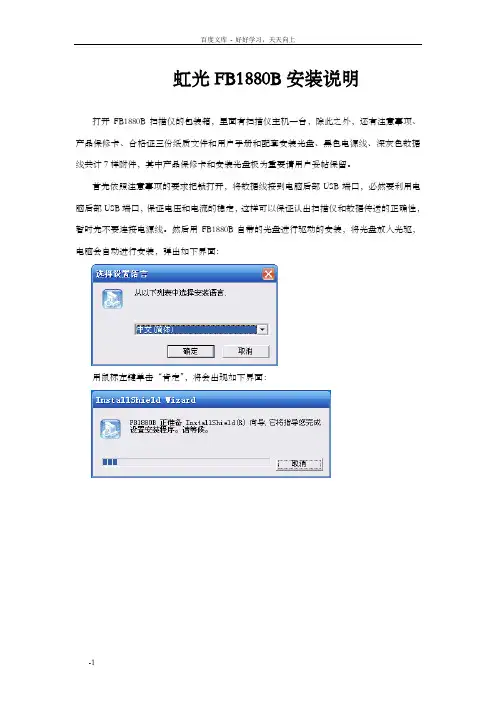
虹光FB1880B安装说明打开FB1880B扫描仪的包装箱,里面有扫描仪主机一台,除此之外,还有注意事项、产品保修卡、合格证三份纸质文件和用户手册和配套安装光盘、黑色电源线、深灰色数据线共计7样附件,其中产品保修卡和安装光盘极为重要请用户妥帖保留。
首先依照注意事项的要求把锁打开,将数据线接到电脑后部USB端口,必然要利用电脑后部USB端口,保证电压和电流的稳定,这样可以保证认出扫描仪和数据传送的正确性,暂时先不要连接电源线。
然后用FB1880B自带的光盘进行驱动的安装,将光盘放入光驱,电脑会自动进行安装,弹出如下界面:用鼠标左键单击“肯定”,将会出现如下界面:用鼠标左键单击“下一步”,开始安装FB1880B的驱动程序:安装完毕后将出现如下提示:用鼠标左键单击“完成”结束整个安装进程。
关闭所有窗口退到桌面,然后连接电源线对扫描仪进行通电,在Windows2000和WindowsXP中会自动识别到该设备,提示“发现新硬件”—“FB1880B”:随后系统弹出对话框“新硬件安装”:用鼠标左键点击“从列表或指定位置安装(高级)”:然后用鼠标左键单击“下一步”,出现如下提示:选择“不要搜索,我要自己选择要安装的驱动程序”,然后“下一步”,出现提示:用鼠标左键单击“下一步”,将会出现如下界面:电脑将自动完成FB1880B的硬件安装,结束后将出现如下提示:用鼠标左键单击“完成”即可。
至此,FB1880标准安装结束。
当FB1880B正常工作后,接下来是对认证软件的参数调整。
首先关闭所有的防火墙、杀毒软件、上网助手等跟Etax无关的软件,然后双击打开认证软件。
点击菜单栏上的“账户”——“当前账户属性”将会出现如下界面:用鼠标左键单击参数,然后修改参数如下图所示:修改完毕单击“应用”按钮。
再选择菜单栏上的“工具”——“选项”,将会出现如下界面:选项窗口中显示的是第一次进入认证软件时用户所选取的扫描仪,可能是虹光、中晶、其他这三者中的一种,请把扫描仪型号调整为中晶税务先锋,然后“肯定”软件会提示:选择了不同种类的扫描仪,需要从头启动!“肯定”即可软件从头打开后,请再次进入选项,将扫描仪型号调整为“其他扫描仪”,然后再次从头进入软件,在选项中进行查对,保证扫描仪在“常规”模式下工作,在扫描仪中放入发票,发票背面朝上,印刷监制章朝着灯管方向,然后点击“发票扫描”——“开始扫描”即可。
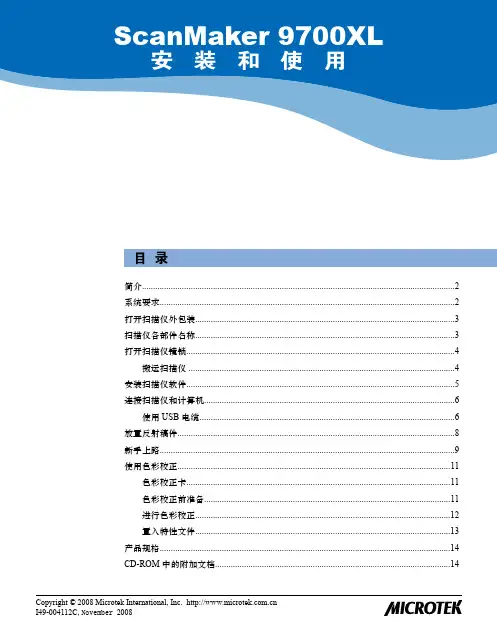
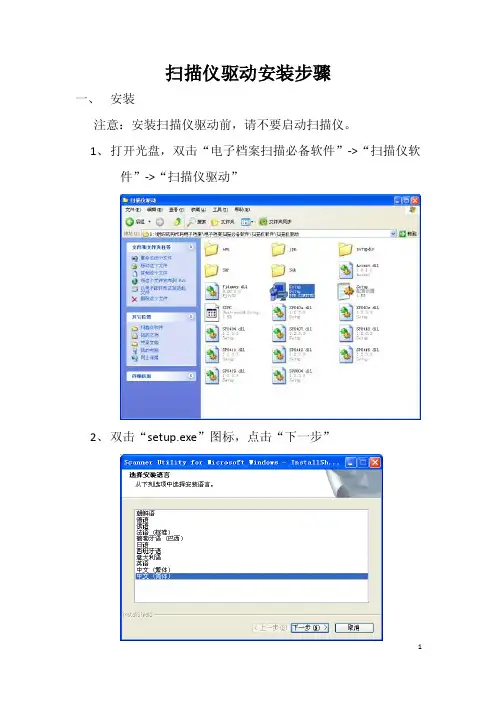
扫描仪驱动安装步骤一、安装注意:安装扫描仪驱动前,请不要启动扫描仪。
1、打开光盘,双击“电子档案扫描必备软件”->“扫描仪软件”->“扫描仪驱动”2、双击“setup.exe”图标,点击“下一步”3、点击“下一步”4、点击“下一步”5、点击“是”6、选择要安装的目录,建议不与操作系统安装在同一磁盘里,点击“下一步”7、点击“下一步”8、点击“下一步”9、点击“下一步”10、点击“完成”二、更新1、打开光盘,双击“电子档案扫描必备软件”->“扫描仪软件”->“扫描仪补丁”->“ScannPatch”2、双击“FhkSp”图标,显示“安装成功”,点击“确定”。
三、安装扫描仪设置软件1、打开光盘,双击“电子档案扫描必备软件”->“扫描仪软件”->“ScandAll”,双击“ScandAllPRO”的图标2、去掉“安装Scan to Microsoft SharePoint。
”前面的选项“√”,点击“ok”3、点击“下一步”4、选择“我接受许可证协议中的条款”,点击“下一步”5、点击“下一步”6、选择要安装的目录,建议不与操作系统安装在同一磁盘里,点击“下一步”7、点击“下一步”8、点击“下一步”9、点击“完成”四、配置扫描仪1、打开扫描仪开关,启动扫描仪2、双击桌面快捷方式图标,打开扫描仪配置软件3、点击菜单栏中的“扫描”->“选择扫描仪”4、如下图所示,选择扫描仪fi-6130,点击选择5、点击菜单栏中的“扫描”->“设置”6、进入设置界面,在“图像模式”下拉选项中,选择“灰度”7、点击下面的“选项”按钮8、在“旋转”选项卡中,“自动检测尺寸和偏斜”选项中,选择“自动页面尺寸检测”。
9、在“工作/缓存”选项卡中,“预先抓纸”选项中,选择“重叠检测(超声波)”。
1110、 在“压缩”选项卡中,勾选“JPEG 转送”,将拉杆拉至最左侧“高压缩”,点击“确定”。
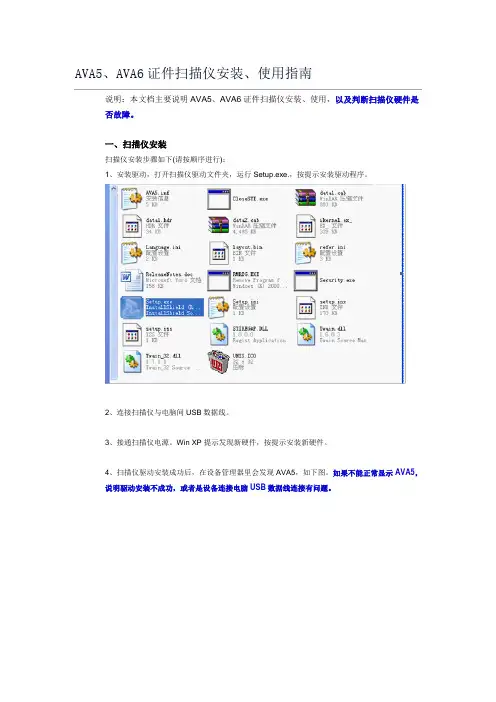
AVA5、AVA6证件扫描仪安装、使用指南说明:本文档主要说明AVA5、AVA6证件扫描仪安装、使用,以及判断扫描仪硬件是否故障。
一、扫描仪安装扫描仪安装步骤如下(请按顺序进行):1、安装驱动,打开扫描仪驱动文件夹,运行Setup.exe.,按提示安装驱动程序。
2、连接扫描仪与电脑间USB数据线。
3、接通扫描仪电源。
Win XP 提示发现新硬件,按提示安装新硬件。
4、扫描仪驱动安装成功后,在设备管理器里会发现AVA5,如下图。
如果不能正常显示AVA5,说明驱动安装不成功,或者是设备连接电脑USB数据线连接有问题。
二、扫描仪使用1、扫描仪驱动安装正确、连接稳定后,我们可以进行下一步测试使用。
运行Avision(虹光)厂家自带扫描仪软件,从开始——所有程序——Avision AVA5 Scanner——运行Avision Capture Tool,如下图:2、出现如下对话框,选择如下图(如果是AVA6设备,请选择 Avision A6):3、点击确定,打开虹光扫描仪厂家自带软件,如下图:4、将要扫描的文档放置到扫描仪玻璃面板上,点击Scan按钮。
扫描仪正常扫出图片(见下图),说明扫描仪硬件没有问题。
5、点击Setup按钮出现设置对话框如下图,可以对对扫描图片彩色、灰度,分辨率进行设置。
三、扫描仪硬件故障1、安装驱动后,连接USB数据线,接通电源。
如果此时Win XP没有提示发现新硬件,而且在设备管理器也没有发现AVA5。
这时可以做以下处理:1) 检查USB数据线连接是否有问题,数据线插头是否插紧,可以重新插拔数据线(有条件的可以换一条数据线),2) 检查扫描仪电源是否正常,电源插头是否插好(有条件可以换一个电源,输出直流12V电压,电流值不小于1A,电源插头为内+外-)。
3) 可以重新安装驱动,安装前卸载原来安装的驱动程序,并且重新启动电脑(有条件的可以换一台电脑安装),经检查,排除这些问题,在设备管理器还是不能正常显示AVA5,基本可以判断是扫描仪硬件故障。

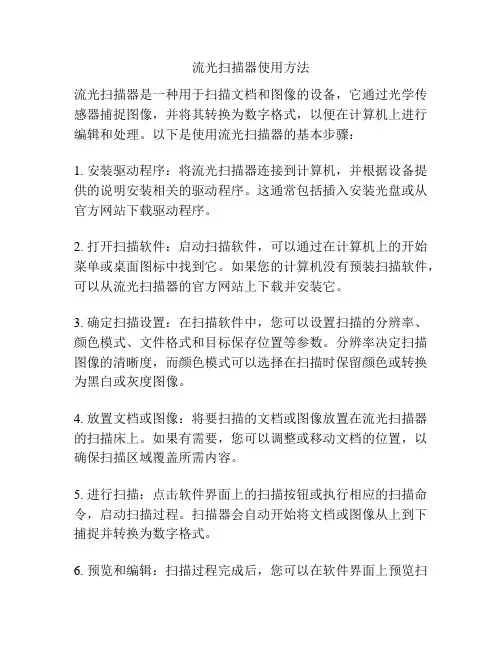
流光扫描器使用方法
流光扫描器是一种用于扫描文档和图像的设备,它通过光学传感器捕捉图像,并将其转换为数字格式,以便在计算机上进行编辑和处理。
以下是使用流光扫描器的基本步骤:
1. 安装驱动程序:将流光扫描器连接到计算机,并根据设备提供的说明安装相关的驱动程序。
这通常包括插入安装光盘或从官方网站下载驱动程序。
2. 打开扫描软件:启动扫描软件,可以通过在计算机上的开始菜单或桌面图标中找到它。
如果您的计算机没有预装扫描软件,可以从流光扫描器的官方网站上下载并安装它。
3. 确定扫描设置:在扫描软件中,您可以设置扫描的分辨率、颜色模式、文件格式和目标保存位置等参数。
分辨率决定扫描图像的清晰度,而颜色模式可以选择在扫描时保留颜色或转换为黑白或灰度图像。
4. 放置文档或图像:将要扫描的文档或图像放置在流光扫描器的扫描床上。
如果有需要,您可以调整或移动文档的位置,以确保扫描区域覆盖所需内容。
5. 进行扫描:点击软件界面上的扫描按钮或执行相应的扫描命令,启动扫描过程。
扫描器会自动开始将文档或图像从上到下捕捉并转换为数字格式。
6. 预览和编辑:扫描过程完成后,您可以在软件界面上预览扫
描结果。
如果需要,可以对图像进行剪裁、调整亮度/对比度或应用其他编辑效果。
7. 保存扫描文件:确认满意之后,可以将扫描文件保存到计算机的特定文件夹或指定的位置。
通常可以选择文件名和格式,然后点击保存按钮完成保存。
这些是使用流光扫描器的基本步骤,具体的操作可能会根据不同的扫描器和软件而有所不同。
建议您参考设备和软件的用户手册,以获取更详细的操作指南。

专业的航测、遥感及GIS软硬件综合解决方案供应商北京中科博思信息技术有限公司是专业的集航测、遥感、GIS一体的IT服务公司,为用户提供3S应用开发、IT软硬件产品以及系统集成服务。
在数字城市、林业、民政、测绘、地矿、石油石化、水利、电力、环保、交通、铁道以及科研院所等各行业机构提供卓越的综合解决方案。
目前北京中科博思信息技术有限公司主要提供的具体产品服务包括:当前全球顶级的超低空高分Lidar系统Topeye、世界领先的机载激光雷达传感器ALS70、一流的倾斜摄影测量相机MIDAS、完善的机载激光雷达后处理系统Lidar Processing flowline、综合的倾斜影像后处理系统Oblique processing flowline、国际顶级的自动三维建模及贴纹理软件Brec、全数字摄影测量系统INPHO、专业空三及平差软件Bingo、高精度便捷立体测图工作站S-Mapping、航测及雷达后处理系统PHOTOMOD、三维&倾斜后处理软件IMPS、卫星影像分析系统EOMAP、地理空间信息资源共享服务应用系统EIC-GSP G3.0、图文影像大幅扫描仪COLORTRAC以及计算机硬件、数据库等。
1.TopEye MkIII全球顶级的低空、超低空LiDAR系统Blom Aerofilms公司是欧洲一家世界一流的航空摄影、数字成图及地理空间解决方案的供应商,尤其在机载激光雷达(LiDAR)领域10多年来一直处于领先地位。
2010年底,BLOM 公司正式授权北京中科博思信息技术有限公司为其产品及服务的中国区唯一代理商,提供LiDAR、倾斜摄影测量、三维建模等一体化完备的应用服务。
TopEye MkIII是Blom公司最新的基于直升机平台获取高分辨率地表/地形激光雷达点云的机载激光雷达系统,是第一个同时应用旋转和线性扫描模式进行双重扫描收集点云的LiDAR系统,每秒最高可获取63万个点。
同时TopEye MkIII整合了高分辨率的数码相机可同步获取影像数据。
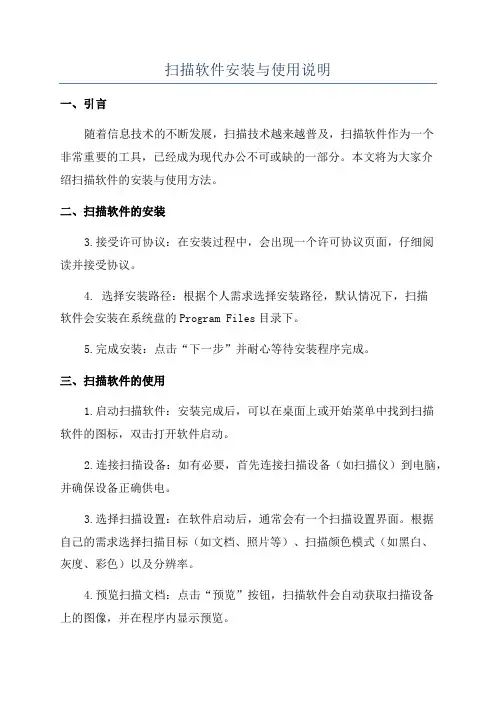
扫描软件安装与使用说明一、引言随着信息技术的不断发展,扫描技术越来越普及,扫描软件作为一个非常重要的工具,已经成为现代办公不可或缺的一部分。
本文将为大家介绍扫描软件的安装与使用方法。
二、扫描软件的安装3.接受许可协议:在安装过程中,会出现一个许可协议页面,仔细阅读并接受协议。
4. 选择安装路径:根据个人需求选择安装路径,默认情况下,扫描软件会安装在系统盘的Program Files目录下。
5.完成安装:点击“下一步”并耐心等待安装程序完成。
三、扫描软件的使用1.启动扫描软件:安装完成后,可以在桌面上或开始菜单中找到扫描软件的图标,双击打开软件启动。
2.连接扫描设备:如有必要,首先连接扫描设备(如扫描仪)到电脑,并确保设备正确供电。
3.选择扫描设置:在软件启动后,通常会有一个扫描设置界面。
根据自己的需求选择扫描目标(如文档、照片等)、扫描颜色模式(如黑白、灰度、彩色)以及分辨率。
4.预览扫描文档:点击“预览”按钮,扫描软件会自动获取扫描设备上的图像,并在程序内显示预览。
5.调整扫描范围:在预览界面,可以使用鼠标拖动选框来选择扫描范围,在确定扫描范围后,点击“扫描”按钮。
6.确认文件保存路径:在扫描过程中,会自动弹出一个对话框来确认扫描文件的保存路径。
选择合适的文件路径和文件名,并点击“保存”。
7.完成扫描:扫描软件会自动完成扫描过程,并将扫描的文件保存到指定的文件路径中。
8.其他高级操作:扫描软件通常还提供其他高级操作,如扫描后的图像处理、文件格式转换等。
根据个人需要进行相应的操作。
四、常见问题解决1.无法启动扫描软件:检查是否正确安装了软件,双击图标时是否出现错误提示,可以尝试重新安装软件。
2.扫描设备无响应:检查扫描设备是否正确连接到电脑,并确保设备供电正常。
重启设备和电脑,重新启动扫描软件。
3.预览图像出现问题:检查扫描设备是否正常运作,尝试重新进行预览操作。
4.扫描文件保存失败:检查保存路径是否设置正确,确保保存路径有足够的存储空间。
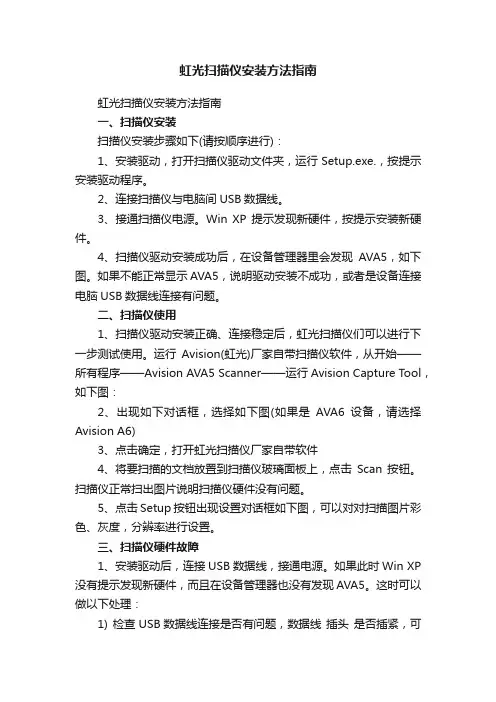
虹光扫描仪安装方法指南虹光扫描仪安装方法指南一、扫描仪安装扫描仪安装步骤如下(请按顺序进行):1、安装驱动,打开扫描仪驱动文件夹,运行Setup.exe.,按提示安装驱动程序。
2、连接扫描仪与电脑间USB数据线。
3、接通扫描仪电源。
Win XP 提示发现新硬件,按提示安装新硬件。
4、扫描仪驱动安装成功后,在设备管理器里会发现AVA5,如下图。
如果不能正常显示AVA5,说明驱动安装不成功,或者是设备连接电脑USB数据线连接有问题。
二、扫描仪使用1、扫描仪驱动安装正确、连接稳定后,虹光扫描仪们可以进行下一步测试使用。
运行Avision(虹光)厂家自带扫描仪软件,从开始——所有程序——Avision AVA5 Scanner——运行Avision Capture Tool,如下图:2、出现如下对话框,选择如下图(如果是AVA6设备,请选择Avision A6)3、点击确定,打开虹光扫描仪厂家自带软件4、将要扫描的文档放置到扫描仪玻璃面板上,点击Scan按钮。
扫描仪正常扫出图片说明扫描仪硬件没有问题。
5、点击Setup按钮出现设置对话框如下图,可以对对扫描图片彩色、灰度,分辨率进行设置。
三、扫描仪硬件故障1、安装驱动后,连接USB数据线,接通电源。
如果此时Win XP 没有提示发现新硬件,而且在设备管理器也没有发现AVA5。
这时可以做以下处理:1) 检查USB数据线连接是否有问题,数据线插头是否插紧,可以重新插拔数据线(有条件的'可以换一条数据线),2) 检查扫描仪电源是否正常,电源插头是否插好(有条件可以换一个电源,输出直流12V电压,电流值不小于1A,电源插头为内+外-)。
3) 可以重新安装驱动,安装前卸载原来安装的驱动程序,并且重新启动电脑(有条件的可以换一台电脑安装),经检查,排除这些问题,在设备管理器还是不能正常显示AVA5,基本可以判断是扫描仪硬件故障。
2、扫描驱动安装正常,设备连接也正常,但是在使用虹光厂家自带扫描仪软件扫描图片时,不能正常扫描出图片(图片扭曲、变形),或者扫描头无法正常滑动(如扫到一半停止运动),这时基本可以判断扫描仪硬件故障。
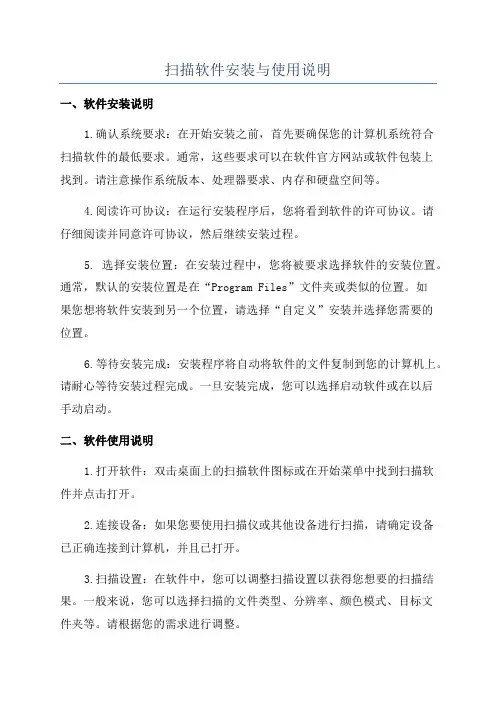
扫描软件安装与使用说明一、软件安装说明1.确认系统要求:在开始安装之前,首先要确保您的计算机系统符合扫描软件的最低要求。
通常,这些要求可以在软件官方网站或软件包装上找到。
请注意操作系统版本、处理器要求、内存和硬盘空间等。
4.阅读许可协议:在运行安装程序后,您将看到软件的许可协议。
请仔细阅读并同意许可协议,然后继续安装过程。
5. 选择安装位置:在安装过程中,您将被要求选择软件的安装位置。
通常,默认的安装位置是在“Program Files”文件夹或类似的位置。
如果您想将软件安装到另一个位置,请选择“自定义”安装并选择您需要的位置。
6.等待安装完成:安装程序将自动将软件的文件复制到您的计算机上。
请耐心等待安装过程完成。
一旦安装完成,您可以选择启动软件或在以后手动启动。
二、软件使用说明1.打开软件:双击桌面上的扫描软件图标或在开始菜单中找到扫描软件并点击打开。
2.连接设备:如果您要使用扫描仪或其他设备进行扫描,请确定设备已正确连接到计算机,并且已打开。
3.扫描设置:在软件中,您可以调整扫描设置以获得您想要的扫描结果。
一般来说,您可以选择扫描的文件类型、分辨率、颜色模式、目标文件夹等。
请根据您的需求进行调整。
4.扫描文件:确认好扫描设置后,您可以点击“扫描”按钮开始扫描文件。
一般来说,软件会显示扫描进度和预览图像。
扫描完成后,您可以选择保存文件或进行其他操作,比如打印、发送电子邮件等。
5.文件管理:扫描软件通常提供文件管理功能,使您可以对扫描的文件进行管理。
您可以选择重命名、移动、复制、删除等操作来组织您的扫描文件。
6.高级功能:除了基本的扫描功能外,一些扫描软件还提供一些高级功能,如自动文本识别(OCR)、多页文档扫描、图像修正等。
如果您有这些需求,您可以在软件中探索这些功能并学习如何使用它们。
7.帮助和支持:如果您在使用软件时遇到问题,您可以查看软件提供的帮助文档或在线支持。
通常,软件官方网站上也会提供常见问题和解决方法的知识库,您可以参考这些资源以获取帮助。

欢迎使用ITcolor颜色校正系统ITcolor颜色校正分为激光颜色校正系统和喷墨颜色校正系统,可分别制作各种激光打印机、喷墨打印机和扫描仪的颜色校正icc文件,解决偏色问题,再现靓丽色彩。
此说明书为激光颜色校正系统和喷墨颜色校正系统综合版本,实际使用请参考软件自身。
目录一、安装ITcolor软件3二、制作喷墨打印机icc文件4三、制作激光打印机icc文件(喷墨版无此功能)8四、制作扫描仪icc文件13五、各种打印机如何关闭色彩管理21六、打印机icc在不同软件中的使用24七、扫描仪icc的使用30八、photoshop打印ITcolor色靶流程31一、安装ITcolor软件1、打开软件光盘2、鼠标双击setup.exe安装文件3、进入安装界面,点击下一步,输入光盘上的软件序列号,序列号注意区分大小写,数字字母之间的横杠也要填写。
4、输入用户信息,选择安装位置,点击下一步即可完成安装。
安装结束后,ie浏览器会自动开启,进入ITcolor网上注册界面,请尽快完成注册。
凭旧色卡和注册信息,您可以在一年内免费更换一张全新的ITcolorIT8色卡!(更换色卡时需退回旧色卡并附上网站注册信息)二、制作扫描仪icc文件1、打开软件,选择创建扫描仪icc配置文件。
2、仔细阅读软件上的提示。
将ITcolor包装内的IT8 Color input Target色卡放入扫描仪内扫描。
推荐使用Photoshop软件扫描,扫描后可以修正扫描脏点。
放置色卡前,请仔细观察扫描仪玻璃表面,一定确保其干净,无污点、水痕、划伤、灰尘等!尽量将目标边缘和扫描仪边缘对齐或平行,这有助于移动式CDD准确捕捉色块颜色。
使用扫描仪,建议预热半小时左右。
需关闭扫描仪的任何自动校正和色彩控制。
下图是epson扫描仪的设置示意。
选择24位彩色扫描(8位颜色)即可。
无需选择48位彩色(16位颜色)。
扫描分辨率为300dpi。
扫描后的文件必须保存为tif文件格式。
扫描仪的安装方法及使用流程1. 安装方法以下是扫描仪的安装方法:•步骤1:准备工作–将扫描仪从包装中取出,并确保所有配件完整。
–检查扫描仪的电源线和连接线是否齐全,并确保其符合电压要求。
–准备一台台式电脑或笔记本电脑,并确保其已连接到电源并正常运行。
•步骤2:驱动程序安装–将扫描仪连接到电脑的USB端口。
–打开电脑,等待操作系统自动识别并安装扫描仪驱动程序。
如果操作系统不能自动安装驱动程序,则需要使用驱动光盘或从官方网站下载驱动程序,并按照其提供的安装步骤进行安装。
•步骤3:软件安装–打开官方网站,下载并安装扫描仪的配套软件。
–安装完成后,启动软件,并按照引导进行配置。
2. 使用流程使用扫描仪进行扫描的流程如下:•步骤1:准备文档–清理准备好要扫描的文档,确保其无折痕,也无褪色或不清晰的部分。
•步骤2:打开扫描软件–双击桌面上的扫描软件图标,或从开始菜单中找到扫描软件并打开。
•步骤3:选择扫描设置–在扫描软件界面上,选择扫描设置,例如选择扫描分辨率、颜色模式和文档类型等。
•步骤4:调整页面设置–根据文档的尺寸,调整页面设置,例如选择扫描范围和页面方向等。
•步骤5:执行扫描–点击软件界面上的扫描按钮,开始扫描文档。
–等待扫描完成,并确保每一页的图像都清晰可见。
•步骤6:保存扫描文件–在扫描软件界面上,选择保存扫描文件的位置和格式。
–输入文件名,点击保存按钮,将扫描文件保存到指定位置。
•步骤7:编辑和处理扫描文件(可选)–如果需要对扫描文件进行编辑或处理,可以使用图片编辑软件进行裁剪、旋转、调整亮度和对比度等操作。
以上就是扫描仪的安装方法及使用流程。
按照以上步骤操作,您可以轻松安装扫描仪并进行文档扫描。
如果您在使用过程中遇到任何问题,请参考扫描仪的用户手册或咨询相关技术支持人员。
北京欧佩泰斯扫频仪opti-scan 4软件安装说明1.软件介绍软件名称:opti-scan Investigation软件版本:4.1B软件功能:opti-scan 4 扫频仪图形用户界面操作功能和数据后处理功能。
2.电脑硬件要求3.opti-scan Investigation软件安装手册3.1软件的卸载流程1. 如果电脑上已经安装了老版本的opti-scan Investigation 软件,请先使用软件自带的uninstall 功能彻底删除老版本软件。
2. 双击此目录下的“程序/Opti-scan Investigation/uninstall opti-scan Investigation”文件。
3. 点击“是(Y)”4. 等待此对话框消失后,软件自动删除完成。
3.2软件的安装流程1. 首先将opti-scan Investigation 4.1B.zip, opti-scan Investigation 4.1Bpatch1.zip, opti-scan Investigation 4.1B patch2.zip在当前目录下进行解压。
注意:压缩软件的解压目录的位置不受限制。
2. 选中opti-scan Investigation 4.1B 目录下的setup.exe,双击运行该程序。
3. 点击“下一步”。
4. 在“文件夹(F)”中选择安装在软件推荐的“c:\Program Files\Opti-test\Opti-scanInvestigation\ 目录下;同时选择“任何人”。
5. 点击“下一步”6. 最后点击“关闭”关闭对话框。
7. 此时在桌面自动生成了快捷键,可以直接通过此快捷键来启动程序。
3.3扫频仪主程序的补丁安装1. 解压压缩文件2. 选择解压目录下的所有文件3. 拷贝至“C:\Program Files\Opti-test\Opti-scan Investigation”目录下,替换原有的同名文件即可。
freescanx3软件安装教程freescanx3是一款用于扫描文档和图片的软件,它提供了简单易用的界面和丰富的功能,本文将为您提供freescanx3软件的安装教程。
步骤1:准备安装包首先,您需要下载并准备freescanx3的安装包。
您可以在官方网站或者其他可信的软件下载网站上找到该软件的安装包。
请确保下载安装包的来源可靠,并且与您的操作系统版本相匹配。
步骤2:运行安装包在您下载好安装包后,双击运行该文件。
一般情况下,安装程序将自动开始运行。
如果没有自动启动,请手动点击安装程序运行。
步骤3:接受许可协议安装程序启动后,您将看到软件的许可协议。
请仔细阅读并接受此协议,然后点击"同意"继续安装。
步骤4:选择安装位置接下来,您需要选择freescanx3软件的安装位置。
您可以选择默认位置,也可以自定义安装位置。
点击"下一步"继续。
步骤5:选择组件在这一步,您可以选择安装哪些组件。
一般情况下,建议保持默认选项,除非您对安装组件有特殊需求。
点击"下一步"继续。
步骤6:选择开始菜单文件夹在这一步,您可以选择在开始菜单中创建freescanx3的文件夹。
您可以选择默认文件夹名称或自定义名称。
点击"下一步"继续。
步骤7:创建桌面图标接下来,您可以选择是否在桌面上创建freescanx3的快捷方式。
如果您想要快速访问该软件,建议勾选此选项。
点击"下一步"继续。
步骤8:确认安装设置在这一步,您需要确认安装设置是否正确。
请仔细检查并确保所有设置符合您的需求。
点击"安装"开始安装过程。
步骤9:等待安装完成安装过程需要一些时间来完成,请耐心等待。
一旦安装完成,您将看到相应的提示信息。
步骤10:启动软件安装完成后,您可以在开始菜单或桌面上找到freescanx3的图标。
双击图标,启动该软件。
至此,您已经成功安装了freescanx3软件。
X-rite Color iQC/iMatch 电脑测配色系统操作手册杭州三锦科技有限公司2010年1月序言Color iQC/iMatch软件是美国爱色丽(X-Rite)企业颜色管理计划下主要组件之一,以工业用户为基础,提供合适的软/硬件工具,为大小客户及供应链提供精确简易的色彩管理方案.此软件已得到包括Wal—Mart、Target、Ann Taylor、JCPenny、M&S等在内的国内外诸多大公司的认可,并指定其作为他们电子数据提交的有效途径.爱色丽(X—Rite)公司成立与1958年,公司总部位于美国密歇根州大激流市,经过近五十年的发展,其产品和服务已覆盖全球100多个国家,在收购GretagMacbeth后,主要产品有CE7000A、Color i7、Color i5、SP系列、500系列等,广泛应用于纺织、印刷、塑料、涂料、包装、设计、汽车、摄影、视频、牙齿护理及医疗等行业.其发展历程:1915 麦克贝斯(Macbeth)人工日光公司在纽约开业,向市内零售商提供日光照明设施。
1918 孟塞尔(Munsell)颜色公司在波士顿成立,生产带孟塞尔颜色体系标识的颜色标准. 1946 格灵达(Gretag)公司在瑞士成立。
1958 爱色丽(X-Rite)公司在美国密歇根州格兰维尔市成立。
1961 爱色丽开发出早期市场化产品,X射线记录条。
1984 格灵达颜色控制系统研发出便携式分光光度仪。
1986 爱色丽在美国纳斯达克上市.1993 爱色丽香港公司成立,开拓中国及亚洲业务.1997 格灵达与麦克贝斯合并成为格灵达·麦克贝斯GretagMacbeth2001 格灵达麦克贝斯成为Amazys控股公司的子公司。
爱色丽上海公司成立.2003 爱色丽中国维修服务中心在上海成立。
2006 爱色丽收购Amazys (格灵达麦克贝斯的母公司).2007 爱色丽收购彩通(Pantone)公司。
佳能扫描仪安装及设定
C3020扫描驱动无需另外安装,在自定义安装打印机驱动时可以一起装
iR2318安装扫描驱动,然后通过开始→Color Netword ScanGear →搜索扫描仪进行设定一、更改高级共享设置
二、创建离线扫描文件存放在本地电脑的共享文件夹
三、进入打印机服务器(浏览器地址直接输入192.168.1.12)创建及设置地址簿
四、进入地址簿,注册新增人员文件接收地址
五、安装Adobe Acrobat软件
六、查看扫描仪连接及配置文件设置:开始→搜索,输入cam →进入“查看扫描议和照相机”进行设置
七、创建Adobe Acrobat扫描配置预设。
Colortrac扫描仪软件安装
Colortrac扫描仪的软件安装一共3步,安装驱动、扫描软件scanworks的安装、加密狗安装。
一.Colortrac扫描仪Cx/Gx驱动安装
1打开扫描仪的电源开关通过随机附件USB电缆将扫描仪和电脑联机
2这时windowsxp会检测到新硬件并跳出安装向导
选择从列表指定位置安装,单击下一步
点浏览,找到驱动所在的位置按确定
单击下一步
点击仍然继续
点击完成
这时在设备管理器里可以看已装好驱动的smartlf GX scanner
二.扫描软件scanworks的安装
扫描软件scanworks的安装比较简单,执行setup后,按照屏幕提示一步一步往下走就可以顺利完成。
点击next
选择路径:建议客户按默认路径安装(红圈标示)否则某些情况下可能会报错。
点击next
点击next
再点next,开始安装
点击close 完成scanworks安装
三.加密狗安装
安装好scanworks再安装加密狗驱动光盘中的文件名为HASP (先装驱动在插加密狗)
选择U.S.English 点OK
点击next
选择I accept the license agreement 点击install
点击Finish 完成
安装好加密狗驱动后,插上加密狗电脑会自动完成加密狗驱动的最后安装步骤,全部完成后加密狗尾部会亮起红色指示灯。
以上3项安装是装机时必须安装的,至此扫描软件安装完成。
四.Scanworks高级功能-预置功能设置
在scanworks里有一个预置设置功能,就是设置一组扫描参数存起来,包括:图纸的大小、方向、颜色和分辨率(下图中红圈内),日后遇到相同扫描要求时直接调用即可。
在红圈内选择好预先的设置比如:选择标准A4 纵向100dpi RGB
再点击文件选择保存现有的设置为预置(下图)
把factorydefaults改为要保存的名字如:A4彩色,大红圈内用户可以自己填写一些关于这个预设值的一些说明,将来选择这个设置时,这些参数会在小红圈显示出来,提醒用户这个设置的用途、
参数等。
点击保存预置参数,完成了添加名为A4彩色的预置参数。
用户可添加很多个这样的预置参数,以备工作需要。
它们存储在C:\Documents and Settings\Administrator\Application Data\Scanworks的Presets文件夹中,(注意:Administrator是计算机登陆名称如登陆名称为user,存储路径变为C:\Documents and Settings\user\Application Data\Scanworks的Presets。
(可以电话咨询客服人员),最好将这个文件夹备份起来,需要是再拷贝回来。